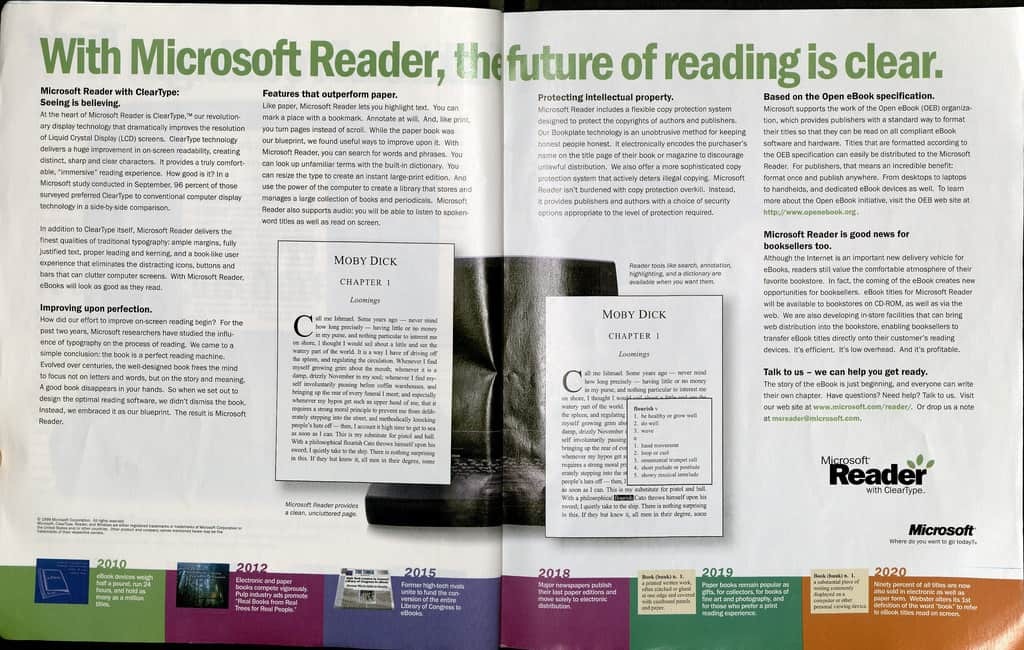- Brugere kan ikke åben dynamisk PDF form Dokumenter med deres browsere når denne irriterende fejl vises.
- Det her artikel inkluderer tre måder brugere kan åben det krævede PDF-filer når deres browsereSkærm venligst ventefejl besked.
- Vores detaljerede Fix Hub inkluderer artikel genveje til en lang række fejlfindingsvejledninger til Windows software.
- Tjek vores Adobe-sektion for at gennemse mere specifikke artikler om dette emne.

Denne software holder dine drivere kørende og holder dig dermed beskyttet mod almindelige computerfejl og hardwarefejl. Tjek alle dine chauffører nu i 3 nemme trin:
- Download DriverFix (verificeret downloadfil).
- Klik på Start scanning for at finde alle problematiske drivere.
- Klik på Opdater drivere for at få nye versioner og undgå systemfejl.
- DriverFix er downloadet af 0 læsere denne måned.
Nogle brugere bruger deres webbrowsere til at åbne PDF Dokumenter. Brugere kan dog ikke åbne PDF XFA-formulardokumenter med browsere, der ikke understøtter den type dynamisk form.
Adobe Acrobat er et af de mest anvendte applikationer til at åbne Portable Document Format-filer, men nogle brugere har stødt på problemer med det.
Nogle browsere viser dette fejl besked når brugere forsøger at åbne dynamiske PDF-formulardokumenter med dem:
Vent venligst... Hvis denne meddelelse ikke til sidst erstattes af det korrekte indhold i dokumentet, kan din PDF-fremviser muligvis ikke vise denne type dokument.
I dagens guide vil vi udforske dette emne i dybden og diskutere de bedste metoder til anvendelse for at løse dette irriterende problem en gang for alle. Læs videre for flere detaljer.
Hvordan kan jeg åbne et PDF-dokument, når fejlen Vent venligst?
1. Konfigurer Firefox til at bruge Adobe Acrobat Reader
- Download og installer Acrobat Reader.
- Åbn derefter Mozilla Firefox.
- Klik på Åbn menuen.
- Vælg Muligheder.

- Rul ned til Generel fanens applikationsafsnit.
- Vælg Bærbart dokumentformat (PDF).
- Klik på Handling rullemenuen, og klik på Brug Adobe Acrobat (i Firefox) mulighed.
- Genstart derefter Firefox.
2. Åbn PDF-filen med Adobe Acrobat Reader
- Højreklik på downloadlinket til den PDF, du ikke kan åbne med din browser.

- Vælg Gem linksom mulighed.
- Indtast en titel til PDF-filen i feltet Filnavn.

- Vælg en mappe for at gemme PDF-filen.
- Klik på Gemme mulighed.
- Download og installer Acrobat Reader.
- Åbn softwaren.
- Klik på Fil og Åben.
- Vælg det PDF-dokument, du downloadede.
3. Åbn dokumentet med Internet Explorer's Adobe PDF Reader-plugin
- Tryk på Windows-tast + S tastaturgenvej.
- Type Internet Explorer i søgefeltet.
- Klik på appen for at åbne den.

- Klik på Værktøjer.
- Vælg Administrer tilføjelser.

- Klik på Værktøjslinjer og udvidelser.
- Vælg Alle tilføjelser mulighed på At vise Drop down menu.
- Vælg plugin-modulet Adobe PDF Reader.
- Tryk på Aktiver knap.
Det er tre metoder til åbning af PDF-formulardokumenter, som du ikke kan åbne med browsers standard PDF-seere. Alle brugere kan downloade PDF-dokumenterne med deres browsere Gem som muligheder for links.
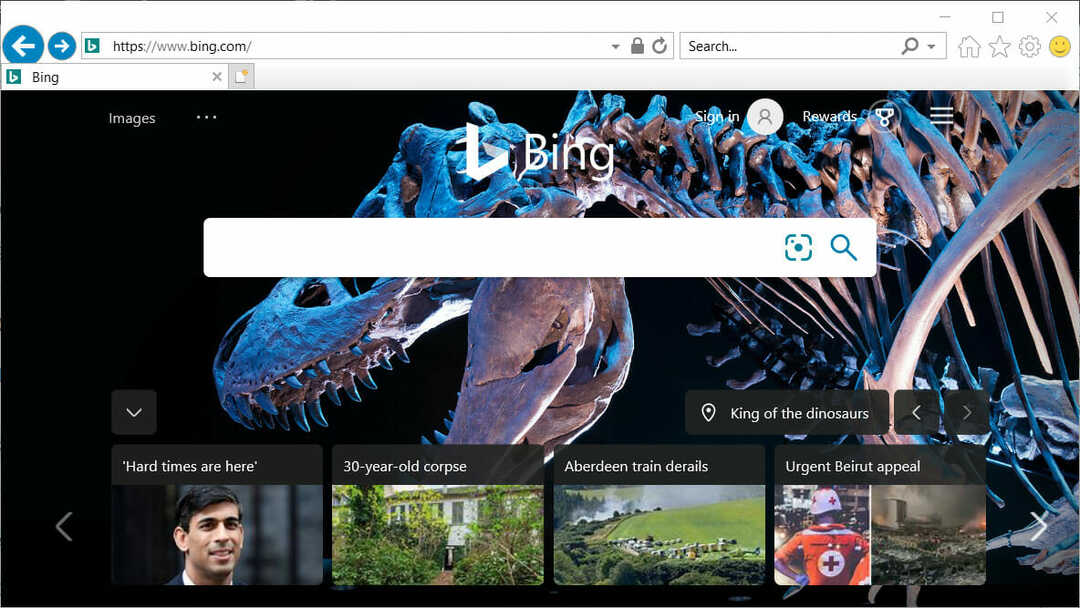
![Sådan gemmes en webside som PDF [Chrome, Firefox, Edge]](/f/2210e592ac2b802708911689e389e64d.jpg?width=300&height=460)